Inleiding
Met vignettering kun je in de fotobewerking app Snapseed de hoeken en randen van je foto donkerder maken, zodat de aandacht op het midden komt te liggen. Deze techniek pas ik vaak toe om het onderwerp van een foto te benadrukken en extra sfeer toe te voegen. Deze pagina bevat videos en een handleiding
Video: Hoe voeg je een vignette toe in Snapseed
Vignettering en Vintage
In deze korte handleiding leg ik je twee manieren uit, waarop je in Snapseed vignettering kan toevoegen aan je foto’s.
- De tool “Vignettering”
- Het filter “Vintage”
Aan de eerste foto heb ik geen vignette toegevoegd, zodat je kan zien wat het resultaat is van de tool “Vignettering” en het filter “Vintage” met de standaard instellingen.
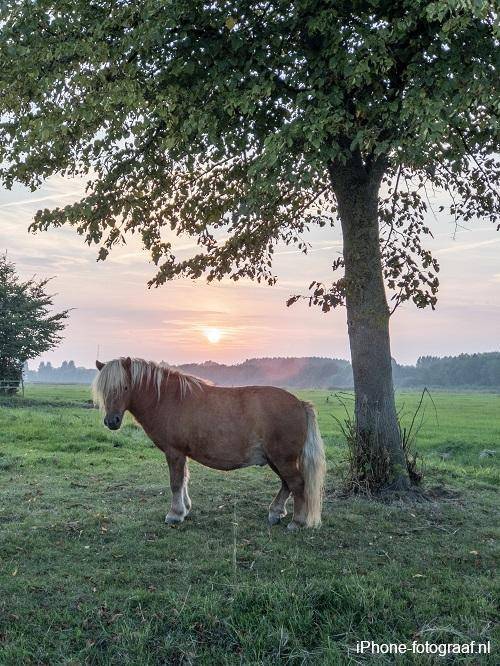
De Vignettering tool
Ga in Snapseed naar Tools en tik op “Vignettering”. De onderstaande foto laat zien wat het resultaat is van deze tool met de standaard-instellingen. De hoeken zijn donkerder gemaakt en je ziet een blauwe stip. Je kan nu met twee vingers op het scherm het gebied vergroten of verkleinen. Tik op de blauwe stip om het vignette met slepen te verplaatsen. Veeg naar boven of beneden om de instellingen te zien. Veeg naar links of rechts om de buitenste- of binnenste helderheid aan te passen.
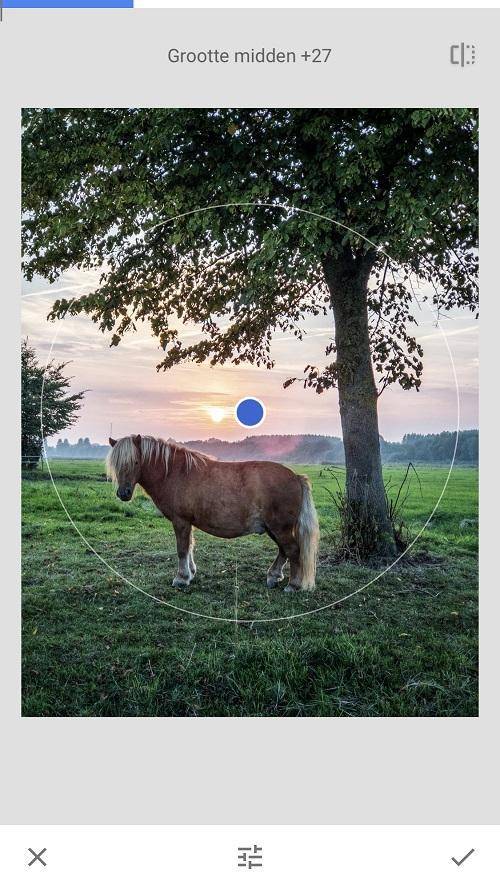
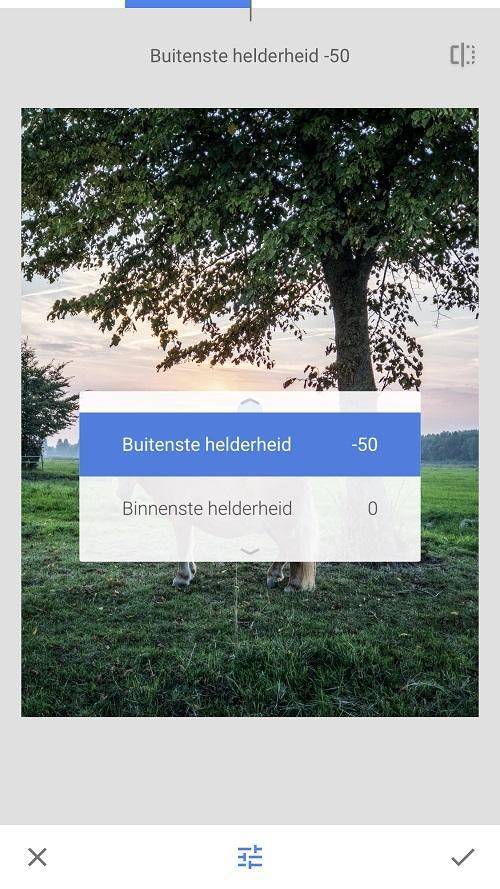
Vintage filter
Ga voor het Vintage-filter naar Tools / Vintage en selecteer 12. Dit filter voegt vignettering toe en maakt de foto donkerder. Je kan met de instellingen voor helderheid, verzadiging, stijlsterkte en mate van vignettering experimenteren. Veeg voor de instellingen naar boven of beneden en veeg dan naar links of rechts om ze te verkleinen of vergroten. Verder kun je de vervaging van de randen aan of uit zetten. Je kan het gebied waarop het filter wordt toegepast niet aanpassen.
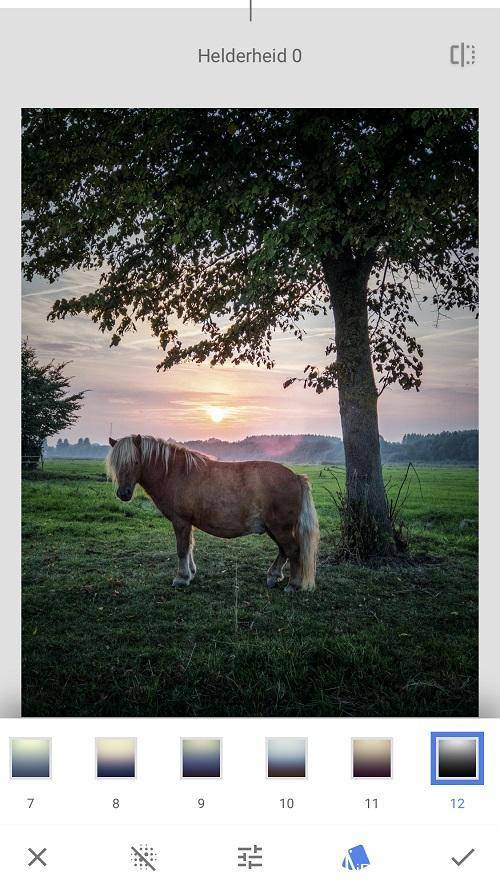
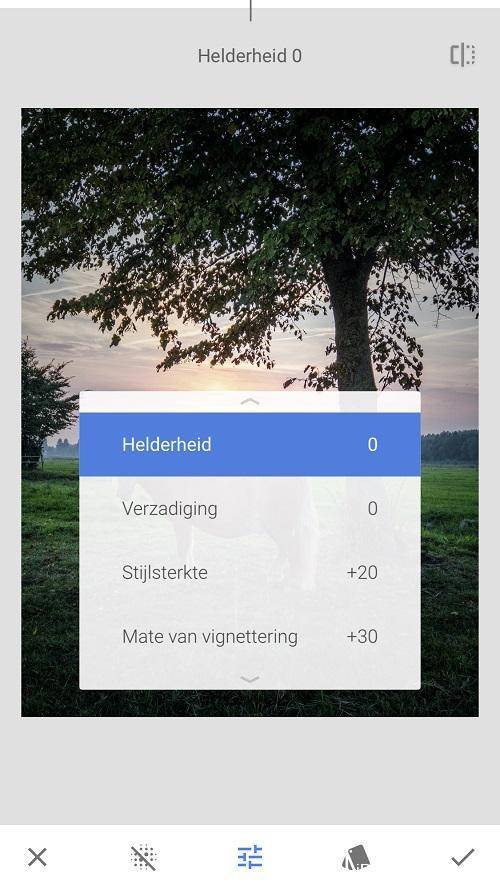
Bewerkingen bekijken
Achteraf kun je de gemaakte instellingen wijzigingen met “bewerkingen bekijken”. Tik bovenin het scherm op de pijl naar links en dan op “bewerkingen bekijken”. Je krijgt vervolgens een overzicht met alle bewerkingsstappen die je kan verwijderen, selectief toepassen of wijzigingen.
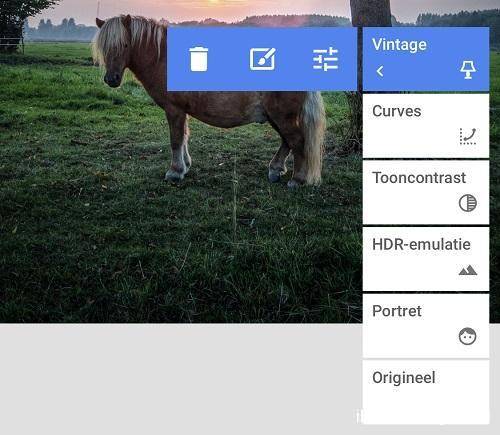
Video: Bewerkingen bekijken en wijzigen
Conclusie
Met Snapseed (App Store) kun je op meerdere manieren vignettering aan je iPhone foto’s toevoegen. Door met de instellingen te experimenteren, zie je wat de verschillen zijn. De gemaakt wijzigingen kun je achteraf verwijderen of wijzigen.
Lees ook mijn blog over HDR iPhone fotografie of ga naar het overzicht met alle iPhone fotografie blogs. Ik heb ook een Snapseed handleiding gemaakt.
Vignettering voorbeelden
Deze foto heb ik met een externe supergroothoeklens gemaakt en het filter “Vintage” toegepast.

Deze zonsondergang heb ik bewerkt met het filter “Vintage.
Aanbevolen voor jou
